
Il y a quelques années, Apple a développé une M4V format de fichier vidéo à utiliser sur les fichiers vidéo iTunes. Ce format de fichier vidéo est un conteneur vidéo car il permet d'intégrer plusieurs ou plusieurs flux de données dans un seul fichier. Cela peut également inclure des métadonnées qui identifient ces flux et plusieurs autres détails.
En résumé, M4V est un format de lecture. D'autre part, Windows Media Player est le lecteur audio et vidéo par défaut pour tout Windows appareil et il peut prendre en charge plusieurs formats pour la lecture. Mais la grande question est de savoir comment jouer à M4V sur Winles sourds Lecteur multimédia.
Cet article est divisé en deux parties importantes, la première partie clarifiera les choses en répondant s'il est possible de jouer à M4V sur Windows. Et la deuxième partie répondra à la question du casse-tête sur la façon de jouer à M4V sur Windows Media Player. Vous obtiendrez également des informations privilégiées sur les meilleurs logiciels et applications de conversion vidéo.
Guide des matières Partie 1. Est-ce que WinLe lecteur multimédia Dows prend-il en charge M4V ?Partie 2. Comment convertir des fichiers M4V en WinQuels sont les formats compatibles ?Partie 3. Conclusion
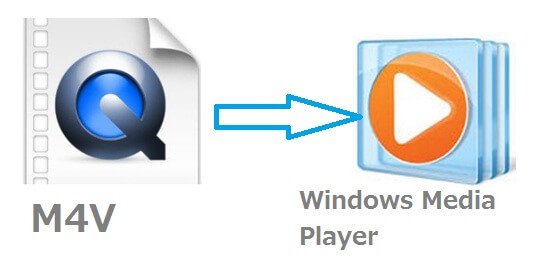
La réponse est OUI, vous pouvez jouer à M4V sur Windows Media Player mais à une condition : le fichier vidéo M4V doit être sans DRM. Windows Media Player peut prendre en charge plusieurs formats de fichiers vidéo, y compris M4V, mais si le fichier M4V est protégé par DRM, les fenêtres ne peuvent pas le lire.
Le format de fichier vidéo M4V a été développé par Apple de la même manière que le format de fichier MP4. La différence entre mp4 et M4V est que M4V peut avoir une protection DRM qui empêche la reproduction ou l'édition non autorisée de fichiers M4V sur iTunes. Vous pouvez uniquement lire des fichiers M4V sur iTunes en utilisant le compte iTunes avec lequel vous avez acheté le fichier.
M4V est un format de fichier conteneur vidéo qui peut être lu sur d'autres lecteurs multimédias en dehors de Windows Media Player tant que le fichier n'a pas de protection DRM. Parmi ces autres lecteurs multimédias, on trouve VLC media player, media player classic, RealPlayer, Nero Showtime et bien d'autres. Ce format de fichier vidéo peut également être lu sur le système d'exploitation Android à l'aide de son lecteur multimédia.
D'un autre côté, tous les lecteurs multimédias ne prennent pas en charge le format de fichier vidéo M4V. C'est parce que les fichiers M4V sont parfois codés avec le codec de fichier audio AC3 qui n'est pas nivelé pour le format de fichier mp4.
Pour pouvoir jouer à M4V sur Windows (un fichier doté d'une protection DRM), vous devez supprimer la protection DRM ou convertir le fichier dans un format pris en charge par Windows Media Player. Vous devez utiliser un outil de conversion professionnel pour effectuer ce travail. Certaines sources indiquent que vous pouvez modifier l'extension du nom du fichier M4V en mp4 et qu'il sera lu sur Windows Media Player. Cependant, la deuxième méthode ne fonctionnera pas toujours, utilisez donc la première méthode qui est la plus sûre.
Dans la première partie ci-dessus, vous pouvez voir la seule façon de jouer à M4V sur Windows Media Player est que le fichier M4V doit être sans DRM. Donc, pour un fichier protégé par DRM, vous devez le convertir en un WinFormat compatible Dows à l'aide d'un logiciel et d'applications de conversion vidéo. Il existe plusieurs applications de conversion vidéo sur le marché, certaines sont gratuites tandis que d'autres sont payantes.
Voici les dix meilleurs convertisseurs vidéo ; WinConvertisseur vidéo X HD, convertisseur vidéo FonePaw, téléchargeur ByClick, iDealshare VideoGo, VideoProc, DumpMedia Video Converter, Leawo Video Converter, iTubeGo, Aiseesoft Video Converter et Wondershare Uniconverter.
Toutes les applications ci-dessus ont des qualités spéciales qui les placent dans la liste des dix premières. Premièrement, un bon convertisseur vidéo doit produire une sortie de bonne qualité sans perte de contenu. Ensuite, il devrait être facile à installer et à utiliser (convivial). Vous devez utiliser un effort minimal pour utiliser un logiciel de conversion vidéo. Le logiciel doit également avoir une bonne vitesse de conversion de 5X et plus, toute vitesse inférieure à 5X est trop lente.
L'application doit également être capable de gérer plusieurs fichiers en même temps d'où un gain de temps. Et la qualité la plus importante est que l'application doit pouvoir convertir en plusieurs formats de fichiers vidéo. Et enfin, un bon convertisseur vidéo doit être compatible avec plusieurs systèmes d'exploitation.
Parmi les dix meilleurs programmes de conversion vidéo ci-dessus, il y a DumpMedia Video Converter qui est classé numéro six mais il devrait être en haut de la liste. En effet, ce logiciel peut convertir un fichier vidéo dans une large gamme de formats vidéo tels que AVI, FLV, MOV, 3GP, MP4 et bien d'autres. Par exemple, vous pouvez convertir vos fichiers MP4 en WMV. Il vous permet également d'augmenter la qualité vidéo de la résolution SD à la résolution HD.
Étape 1. Téléchargez et installez le programme sur votre PC, vous pouvez choisir l'essai gratuit ou l'acheter.
Téléchargement gratuit Téléchargement gratuit
Étape 2. Lancer le programme. Une fois ouvert, cliquez sur « Ajouter des fichiers ». Vous devez sélectionner le ou les fichiers vidéo M4V que vous souhaitez convertir.

Étape 3. Sélectionnez maintenant le format de sortie souhaité dans la longue liste de formats différents. Cependant, il est conseillé de choisir des formats de haute qualité tels que FLV, MP4, MKV, MOV, AVI et WAV.

Étape 4. Cliquez sur le bouton "Convertir" en bas et l'application fera son travail.

D'en haut, vous pouvez voir qu'il est possible de jouer à M4V sur Windows Media Player tant que le fichier vidéo est sans DRM. Cependant, les fichiers vidéo M4V dotés d'une protection DRM peuvent être convertis dans un format compatible avec Windows Media Player. Cela est possible grâce à un logiciel et une application de conversion vidéo.
Le meilleur convertisseur vidéo est le DumpMedia Video Converter qui fait le travail en quelques secondes et vous offre une sortie de haute qualité. Outre la conversion, cette application peut être utilisée pour éditer une vidéo. Par exemple, vous pouvez l'utiliser pour régler la luminosité de la vidéo et contrôler le volume. Il peut également couper une vidéo et la fusionner avec une autre vidéo. Et enfin, il peut ajouter des filigranes et des textes à la vidéo. N'oubliez pas de ne pas supprimer ou tenter de supprimer la protection DRM d'une vidéo à des fins commerciales, car elle est illégale en vertu du Digital Millennium Copyright Act (DMCA).
